办公电脑使用规则及注意事项
办公电脑使用注意事项

各位领导、同事:近期发生几起电脑故障事件,通过排查多数系操作失误或使用不当造成,为杜绝此类事情再次发生,现将办公电脑使用注意事项予以公布,供大家参考执行;办公电脑使用注意事项一、使用前1、主机、显示器应放在通风良好的地方,不要有覆盖物以防止高温引起的故障;2、搬动前须关机断电;搬动时须轻拿轻放,防止强烈震动或磕碰;3、插拔各种连接线时应注意接头方向,不要太用力,全插好后再接通电源;4、请勿在电脑旁边放置水杯、烟灰等杂物,防止水蒸汽腐蚀和液体、碎物进入电脑包括主机、显示屏、键盘、鼠标、音箱等全套内部而引发故障;5、插座、电源必须保持接触良好,避免松动、打火;二、使用中1、电脑运行时,禁止挪动主机,防止震动损坏硬盘;2、U盘、光盘等外部存储设备使用完毕后需及时拔出;3、电脑运行时,如无特殊情况请勿人为断电以及按机箱重启按钮;4、电脑运行时,敲击键盘、鼠标不要太用力,轻触即可,这样既省劲又可延长设备寿命;5、电脑运行时,请勿插拔机箱后PS/2接口圆形插口的键盘和鼠标等连接线,否则可能烧坏设备;6、电脑在一般情况下建议安装一个第三方杀毒软件360安全卫士或者安全卫士即可;7、重要文件及软件、驱动不建议安装或保存在C盘,建议安装在其他盘;8、桌面文件及时归档,并保存至其他盘;三、关机1、搬动电脑时,禁止挪动主机,防止震动损坏硬盘;2、如需关机,请先关闭当前所有窗口,再用鼠标左键依次单击“开始”—“关闭计算机”—关机,然后等程序关闭电脑至主机外指示灯全灭状态;3、按照关机程序的,需要等待主机外指示灯在全灭状态后,方可切断电源;4、关机后若几小时内不用电脑,则最好切断外部总电源关闭插座;5、雷雨天气时,建议不要使用电脑,并切断电源;四、维护1、电脑使用1周或一段时间以后,建议使用360安全卫士对电脑进行体检,体检结束后予以修复;2、电脑使用1月或一段时间以后,建议使用360杀毒软件对电脑进行全盘扫描杀毒;3、严禁用手指、笔或其他硬物触及液晶显示器,防止损坏屏幕;简单故障处理1、蓝屏重启键重新启动电脑后未进入系统就发生蓝屏,则硬件故障可能性较大并伴随系统文件损坏,需联系IT管理员处理;重启后进入系统时发生蓝屏则确定操作系统故障,应在电脑重新启动并显示Windows徽标时按F8进入“开机菜单选项”,选择“最后一次正确的配置”进入系统;若仍出现蓝屏或其他错误,需联系IT管理员处理;重启后系统运行正常,应将系统盘、桌面和我的文档内的重要文件备份,使用防护软件如360安全卫士,腾讯电脑管家等内“系统修复”功能检测并修复系统故障;2、电脑死机故障原因——硬件过热;硬盘读写数据量过大;程序死锁;感染病毒、恶意程序;硬件过热:触摸机箱右侧盖板如果有温热感,则因cpu或芯片过热导致系统死机;此时应关闭室内热源并通风散热,待系统正常后迅速关机并联系IT管理员;硬盘读写数据量过大:若主机上硬盘灯频闪、常亮并伴随“咯咯;;咯咯”声,则硬盘正在读写,应继续等待直至硬盘平稳运行;若硬盘平稳后仍旧无法操作,按一下主机“电源键”让电脑自动关机;若系统无法正常关机,则按重启键强制重重新启动并等待系统磁盘自检;重启后应进行磁盘碎片整理右键磁盘“属性”->选择“工具”选项->点击“开始整理;;;”;程序死锁:按Ctrl+Alt+Del组合键调出“任务管理器”,选择“应用程序”选项,找到下方“状态=未响应”的任务“结束任务”即可;若键盘和鼠标均无反应,则只能按重启键强制重启强制重启会导致资料丢失和系统损坏,应慎行;感染病毒、恶意程序:若发现软件图标异常、鼠标指针异常、桌面显示异常、频繁弹出窗口或大量弹出网页等,应迅速拔线网线并联系 IT管理员处理;3、OFFICE故障Excel无反应:右键单击左面空白处打开“显示属性”窗口,选择“外观”选项,点击“效果”,确保“在菜单下显示阴影”未勾选;WORD总是以“安全模式”打开:首先关闭WORD程序若弹出“正在处理的信息有可能丢失,Microsoft Office Word可以尝试为您恢复”窗口,选择“安全方式”打开后即可关闭,拷贝正常电脑模板路径下C:\DocumentsandSettings\Administrator\ApplicationData\Microsoft\T emplates~$和文件覆盖到故障电脑的模板路径下即可;Office文件总以WPS方式打开:右击office文件在“打开方式”中选择“选择程序”,后缀为doc、docx选择“MicrosoftOfficeWord”,后缀为xls、xlsx选择“MicrosoftOfficeExcel”,同时选中“始终使用选择的程序打开这种文件”即可;4、网络故障网络电缆拔出、本地连接红叉:重新插拔主机端网线和信息面板端网线;若水晶头触点氧化发黑,使用刀片刮水晶头金属触点直至出现金属色即可;IP地址冲突:本地连接提示“IP地址与网络上的其他系统有冲突”,首先插拔下主机网线看看能否自动获取ip;若仍提示冲突则双击打开“本地连接状态”窗口,点击“属性”->“常规”选项内双击“Internet协议TCP/IP”后选中“自动获得IP地址”即可;5、系统故障桌面图标不见:按Ctrl+Alt+Del组合键调出“任务管理器”,在“进程”列表中查看是否有“”进程,若没有则单击“任务管理器->文件”,选择“新建任务运行;;”,在“打开”中输入“”确定即可;另外一种可能:隐藏了桌面图标,恢复方法=左面空白处单击右键,在“排列图标”中勾选“显示桌面图标”即可;“我的电脑”和“网上邻居”图标消失:在桌面空白处右击选择“属性”调出“显示属性”窗口,进入“桌面”选项后点击“自定义桌面”,用鼠标勾选“我的电脑”和“网上邻居”即可;添加网络共享打印机:点击左下角“开始”选择“打印机和传真”,双击“添加打印机”单击“下一步”,选中“网络打印机或连接到其他计算机的打印机”,下一步“浏览打印机”,“下一步”后在共享打印机列表中选中需要连接的打印机,下一步后会弹出对话框,点击确定即可;。
办公设备使用规范
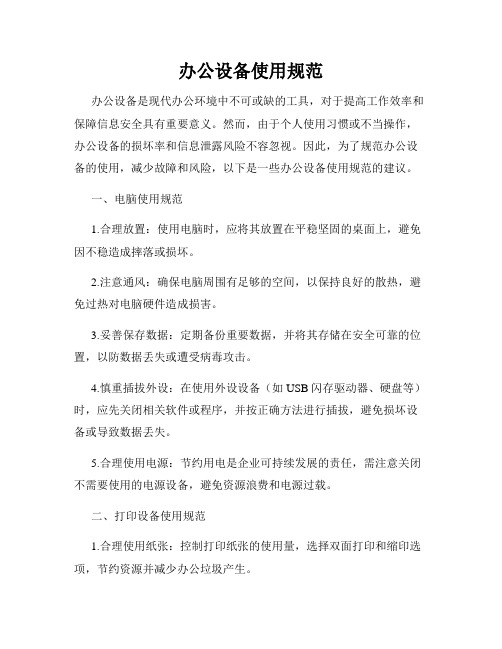
办公设备使用规范办公设备是现代办公环境中不可或缺的工具,对于提高工作效率和保障信息安全具有重要意义。
然而,由于个人使用习惯或不当操作,办公设备的损坏率和信息泄露风险不容忽视。
因此,为了规范办公设备的使用,减少故障和风险,以下是一些办公设备使用规范的建议。
一、电脑使用规范1.合理放置:使用电脑时,应将其放置在平稳坚固的桌面上,避免因不稳造成摔落或损坏。
2.注意通风:确保电脑周围有足够的空间,以保持良好的散热,避免过热对电脑硬件造成损害。
3.妥善保存数据:定期备份重要数据,并将其存储在安全可靠的位置,以防数据丢失或遭受病毒攻击。
4.慎重插拔外设:在使用外设设备(如USB闪存驱动器、硬盘等)时,应先关闭相关软件或程序,并按正确方法进行插拔,避免损坏设备或导致数据丢失。
5.合理使用电源:节约用电是企业可持续发展的责任,需注意关闭不需要使用的电源设备,避免资源浪费和电源过载。
二、打印设备使用规范1.合理使用纸张:控制打印纸张的使用量,选择双面打印和缩印选项,节约资源并减少办公垃圾产生。
2.定期清洁维护:保持打印设备干净整洁,定期清理灰尘和纸屑,清洁打印头和墨盒,保持打印效果良好。
3.谨慎更换墨盒:在使用中如出现打印质量下降、字迹模糊等情况,应及时更换墨盒,避免影响打印质量。
4.合理设置打印权限:根据不同岗位的需求,对打印权限进行合理设置,避免不必要的打印浪费。
三、复印设备使用规范1.保护机密文件:复印机台面上不要留有敏感文件,及时取走已复印的重要文件,避免信息泄露。
2.减少空白复印:在复印时,尽可能避免复印无关内容,合理调整页面排版、使用双面复印等方式,减少空白复印。
3.及时关机:复印机在使用完毕后应及时关机,以节约能源和延长设备寿命。
四、其他办公设备使用规范1.保持清洁:定期清理办公桌面和设备表面的灰尘,保持设备的正常运行和整洁可观的工作环境。
2.遵守安全规定:按照事先制定的安全操作规程,正确使用办公设备,避免操作失误造成设备损坏或人身安全问题。
公司电脑的使用和管理制度
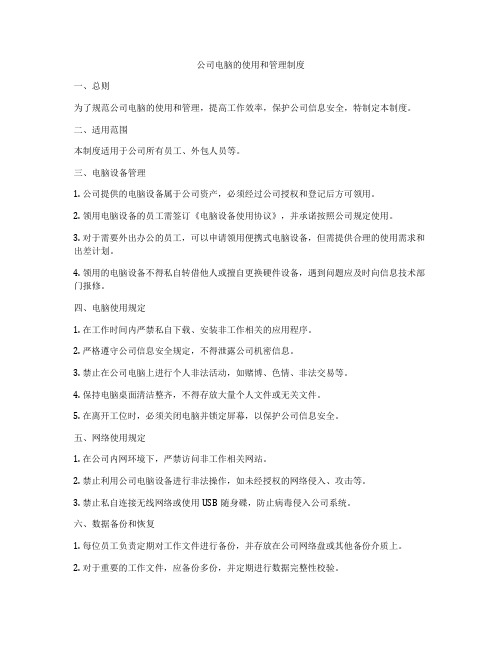
公司电脑的使用和管理制度一、总则为了规范公司电脑的使用和管理,提高工作效率,保护公司信息安全,特制定本制度。
二、适用范围本制度适用于公司所有员工、外包人员等。
三、电脑设备管理1. 公司提供的电脑设备属于公司资产,必须经过公司授权和登记后方可领用。
2. 领用电脑设备的员工需签订《电脑设备使用协议》,并承诺按照公司规定使用。
3. 对于需要外出办公的员工,可以申请领用便携式电脑设备,但需提供合理的使用需求和出差计划。
4. 领用的电脑设备不得私自转借他人或擅自更换硬件设备,遇到问题应及时向信息技术部门报修。
四、电脑使用规定1. 在工作时间内严禁私自下载、安装非工作相关的应用程序。
2. 严格遵守公司信息安全规定,不得泄露公司机密信息。
3. 禁止在公司电脑上进行个人非法活动,如赌博、色情、非法交易等。
4. 保持电脑桌面清洁整齐,不得存放大量个人文件或无关文件。
5. 在离开工位时,必须关闭电脑并锁定屏幕,以保护公司信息安全。
五、网络使用规定1. 在公司内网环境下,严禁访问非工作相关网站。
2. 禁止利用公司电脑设备进行非法操作,如未经授权的网络侵入、攻击等。
3. 禁止私自连接无线网络或使用USB随身碟,防止病毒侵入公司系统。
六、数据备份和恢复1. 每位员工负责定期对工作文件进行备份,并存放在公司网络盘或其他备份介质上。
2. 对于重要的工作文件,应备份多份,并定期进行数据完整性校验。
3. 不得擅自更改或删除公司重要文件,如有误操作,应及时向信息技术部门报备,进行数据恢复。
七、违规处理1. 对于违反公司电脑使用和管理制度的员工,将根据严重程度给予相应的处罚,包括口头警告、书面警告、记过等。
2. 对于造成严重后果的违规行为,公司有权追究相应的法律责任,造成严重损失的,员工将承担相应的赔偿责任。
八、附则1. 本制度未尽事宜,由公司信息技术部门负责解释。
2. 本制度自颁布之日起生效。
3. 员工应严格遵守本制度的规定,如有违反,将受到相应的惩罚。
办公电脑使用规范及注意事项
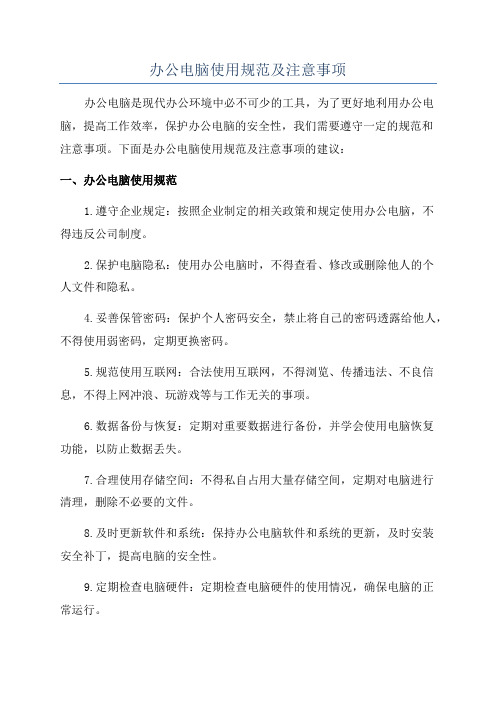
办公电脑使用规范及注意事项办公电脑是现代办公环境中必不可少的工具,为了更好地利用办公电脑,提高工作效率,保护办公电脑的安全性,我们需要遵守一定的规范和注意事项。
下面是办公电脑使用规范及注意事项的建议:一、办公电脑使用规范1.遵守企业规定:按照企业制定的相关政策和规定使用办公电脑,不得违反公司制度。
2.保护电脑隐私:使用办公电脑时,不得查看、修改或删除他人的个人文件和隐私。
4.妥善保管密码:保护个人密码安全,禁止将自己的密码透露给他人,不得使用弱密码,定期更换密码。
5.规范使用互联网:合法使用互联网,不得浏览、传播违法、不良信息,不得上网冲浪、玩游戏等与工作无关的事项。
6.数据备份与恢复:定期对重要数据进行备份,并学会使用电脑恢复功能,以防止数据丢失。
7.合理使用存储空间:不得私自占用大量存储空间,定期对电脑进行清理,删除不必要的文件。
8.及时更新软件和系统:保持办公电脑软件和系统的更新,及时安装安全补丁,提高电脑的安全性。
9.定期检查电脑硬件:定期检查电脑硬件的使用情况,确保电脑的正常运行。
10.禁止私自移机和更换硬件:禁止移动办公电脑的位置,禁止私自更换或增加硬件设备。
二、办公电脑使用注意事项1.注意电脑的周边环境:办公电脑应放置在通风良好、干燥、洁净的环境中,避免阳光直射或靠近磁性物品。
2.正确使用电源:正确连接电源插座,避免电源线暴露在外,不在使用过程中拔掉电源。
3.注意使用流畅:避免同时打开过多的程序和网页,及时关闭不需要的程序和网页,提高电脑运行的流畅度。
6.正常关机:使用完毕后,及时关机或注销账号,避免电脑长时间运行或未经授权使用。
7.谨慎使用USB设备:不随意插拔U盘和移动硬盘,避免通过USB设备传播病毒。
8.避免霸占电脑:不得长时间占用电脑,应尽快让其他同事使用。
9.不在桌面存放重要文件:避免在桌面存放重要文档和文件,以防止被他人查看和意外删除。
10.不擅自更改设置:不擅自更改电脑的系统设置和注册表,以免影响电脑的正常运行。
办公室公用电脑使用注意事项

办公室公用电脑使用注意事项办公电脑使用规范及注意事项:1、爱护设备、规范操作、小心使用,注意清洁,做好防火、防盗工作。
2、做好责任落实工作,责任落实到各部门,并落实到具体的责任人。
3、注意预防病毒和木马等黑客程序破坏系统、影响网络运行,对病毒库要经常升级和更新。
不轻易使用来历不明的软盘、光盘、U盘等设备里的文件,不轻易接收或打开来历不明的邮件,不轻易打开不明链接,不登录色情、暴力和反动网站。
4、打开非本机的文件(如软盘、光盘、U盘、MP3、邮件附件和下载软件等)之前,应先用杀毒软件进行扫描。
5、少用或不用BT等P2P软件,以免被人攻击和感染病毒,节约网络带宽。
每天最好都要对公共电脑优化一下,这样保证公共电脑速度的提高,而且大大的减少电脑出问题的概率。
6、为了公共电脑的安全,每个人必须养成数据备份,减少不必要损失。
7、办公室电脑为学校工作服务,严格禁止任何人、任何时间利用办公室电脑玩游戏、聊天等。
这样一来学校制度是不允许,二来是对学校的整体网速的影响。
8、在升级一些软件和系统之前,因事先在网络上查找一些升级的信息,这样可以在某些情况升级以后,避免造成系统不能使用和一些软件硬件不兼容这种情况。
(必须经常在网络浏览有关这方面的信息,该升级的升级,该打补丁的打补丁,确保电脑时刻在一个安全的环境下工作)。
9、若要下载安装其他应用软件时,请先与老师请示,避免在下载时被攻击和感染病毒。
(一般情况是不允许私自下载软件的)。
10、不能用私自带来的无线网卡插在办公电脑上网,以免造成安全隐患。
11、提请各位同学特别注意,不要把有用的文件和程序存放在“我的文档”、“我的公文包”和“桌面”,总之不要存放在C:盘,最好在D盘或E盘上新建一个文件夹,并命名一个好记且易区别的文件名,用来存放自己的文件。
否则,在对电脑进行定期和不定期的维护、升级和重装时,将不会逐个进行备份,容易造成的文件或程序丢失。
12、办公电脑的IP地址等网络配置信息由网络中心统一分配,请不要随意更改,以免影响正常使用。
使用办公室公用电脑时的礼仪
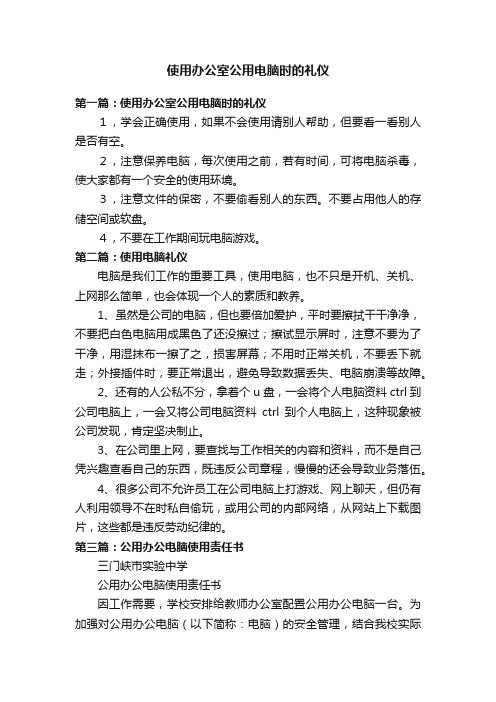
使用办公室公用电脑时的礼仪第一篇:使用办公室公用电脑时的礼仪1,学会正确使用,如果不会使用请别人帮助,但要看一看别人是否有空。
2,注意保养电脑,每次使用之前,若有时间,可将电脑杀毒,使大家都有一个安全的使用环境。
3,注意文件的保密,不要偷看别人的东西。
不要占用他人的存储空间或软盘。
4,不要在工作期间玩电脑游戏。
第二篇:使用电脑礼仪电脑是我们工作的重要工具,使用电脑,也不只是开机、关机、上网那么简单,也会体现一个人的素质和教养。
1、虽然是公司的电脑,但也要倍加爱护,平时要擦拭干干净净,不要把白色电脑用成黑色了还没擦过;擦试显示屏时,注意不要为了干净,用湿抹布一擦了之,损害屏幕;不用时正常关机,不要丢下就走;外接插件时,要正常退出,避免导致数据丢失、电脑崩溃等故障。
2、还有的人公私不分,拿着个u盘,一会将个人电脑资料ctrl到公司电脑上,一会又将公司电脑资料ctrl到个人电脑上,这种现象被公司发现,肯定坚决制止。
3、在公司里上网,要查找与工作相关的内容和资料,而不是自己凭兴趣查看自己的东西,既违反公司章程,慢慢的还会导致业务落伍。
4、很多公司不允许员工在公司电脑上打游戏、网上聊天,但仍有人利用领导不在时私自偷玩,或用公司的内部网络,从网站上下载图片,这些都是违反劳动纪律的。
第三篇:公用办公电脑使用责任书三门峡市实验中学公用办公电脑使用责任书因工作需要,学校安排给教师办公室配置公用办公电脑一台。
为加强对公用办公电脑(以下简称:电脑)的安全管理,结合我校实际情况,特制定本责任书。
1、教师办公室推举室长一名为电脑的安全责任人。
电教中心负责对电脑的硬件和软件进行维护。
2、不利用电脑和网络从事危害国家安全、泄漏国家秘密等活动,不制作、查阅、下载、链接、复制、传播有碍社会治安和学校稳定的信息。
3、使用网络信息和资源应遵守有关知识产权的法律和法规。
4、保持电脑及其所在环境的清洁,不私自拆机、更换任何配件。
5、定期升级杀毒软件,不随意增删应用软件和系统软件。
办公设备使用规范说明
办公设备使用规范说明一、电脑1、开机与关机开机:按下电源按钮后,等待系统自动启动,不要频繁按动电源键。
关机:点击“开始”菜单,选择“关机”选项。
在电脑完成关机程序之前,不要强行切断电源。
2、软件安装与使用只安装经过授权的正版软件,避免使用盗版软件带来的法律风险和安全隐患。
安装新软件时,应仔细阅读安装向导,选择合适的安装路径和选项。
不要随意安装来源不明的软件,以免感染病毒或恶意程序。
3、文件管理定期整理电脑中的文件,将重要文件备份到外部存储设备或云端。
为文件和文件夹设置清晰、有逻辑的名称,方便查找和管理。
4、网络使用遵守公司的网络使用规定,不得访问非法或与工作无关的网站。
注意保护个人隐私和公司机密,不随意在网上泄露敏感信息。
5、硬件维护保持电脑周围环境清洁,避免灰尘进入机箱。
不要在电脑运行时移动或震动主机。
二、打印机1、打印操作在打印前,先预览文档,确保格式和内容无误,避免浪费纸张。
根据需要选择合适的打印质量和纸张类型。
如遇打印故障,先检查打印机是否缺纸、卡纸或墨盒是否有问题。
2、墨盒与硒鼓更换当打印机提示墨盒或硒鼓墨量不足时,及时更换。
更换墨盒或硒鼓时,要按照说明书的步骤进行操作,避免损坏设备。
3、打印机维护定期清理打印机内部的灰尘和纸屑。
长时间不使用打印机时,应关闭电源,并盖上防尘罩。
三、复印机1、复印操作放置原稿时,要注意纸张的方向和位置,确保复印效果。
根据复印数量和纸张大小设置合适的复印参数。
2、纸张补充及时补充复印机纸盒中的纸张,避免复印中途缺纸。
3、故障处理如复印机出现故障,显示错误代码,应记录代码并联系维修人员。
不要自行拆卸复印机的部件。
四、传真机1、传真发送发送传真前,确认对方传真号码的准确性。
按照传真机的操作指南,正确放置原稿,并设置传真参数。
2、传真接收定期检查传真机是否有新的传真,及时处理。
收到的传真应妥善保存或及时传递给相关人员。
五、投影仪1、连接与设置连接投影仪与电脑等设备时,确保接口连接牢固。
办公室电脑规章制度
办公室电脑规章制度第一条综述为了规范办公室电脑使用,保障办公室网络安全,提高工作效率,特制定本规章制度。
第二条适用范围本规章制度适用于办公室内所有员工及与公司签订劳动合同的实习生,在办公室电脑及网络设备的使用中应遵守本规章制度。
第三条办公室电脑使用规定1. 办公室电脑仅限用于办公工作,禁止下载和浏览非法违禁内容,不得触犯国家法律法规。
2. 禁止私自安装软件、修改系统设置,如需安装软件或调整设置,需提前向系统管理员申请,并经过审批。
3. 禁止私自更改电脑防火墙、杀毒软件等安全设置,遇到电脑问题应及时向系统管理员报告。
4. 禁止私自连接未经授权的外部设备,如U盘、移动硬盘等,以防病毒入侵或数据泄露。
5. 禁止私自擅用电脑进行个人娱乐活动,严禁上网购物、聊天、观看视频等非工作相关行为。
第四条网络使用规定1. 禁止通过办公室网络下载、传播盗版软件、淫秽色情信息,不得传播虚假信息或谣言。
2. 禁止滥用网络资源,禁止访问非工作相关网站,不得利用公司网络进行赌博活动。
3. 禁止私自共享公司网络资源,包括文件、磁盘空间等,严禁私自擅自使用公司网络带宽。
4. 禁止通过网络发送涉密信息、内部文件等未经授权的信息,不得泄露公司机密。
第五条信息安全规定1. 严格遵守公司的信息保密制度,不得将公司内部资料外传,不得擅自备份重要信息到私人设备。
2. 不得随意向外部人员泄露公司重要信息,保护公司的商业机密和客户隐私数据。
3. 在处理公司数据时应当按照公司规定进行备份,以防止数据丢失。
4. 在处理公司信息时应当注意保护个人账号密码安全,不得私自泄露账号密码给他人。
第六条违规处理对违反本规章制度的员工,公司将按照公司规定的处罚措施给予相应处罚,包括但不限于口头警告、书面警告、扣减绩效奖金、停止晋升、甚至解除劳动合同。
第七条附则本规章制度自颁布之日起生效,任何未尽事宜均由公司负责解释,本规章制度解释权归公司所有。
办公室电脑使用制度
办公室电脑使用制度1. 介绍办公室电脑使用制度是为了规范和管理员工在办公场所使用电脑的行为,保证公司信息安全、提高工作效率而制定的一系列规定和准则。
2. 设备安全2.1 保护电脑和配件所有员工在使用电脑前应检查电脑的外观是否完好,如有损坏应及时向负责人报告。
不得私自拆卸电脑或更换硬件部件。
2.2 防止病毒感染安装并定期更新杀毒软件,所有员工在使用电脑前必须进行病毒扫描,发现病毒应立即上报并采取相应措施进行处理。
2.3 禁止随意插拔设备不得随意连接或断开电脑外部设备,如需操作应先向负责人申请并经批准后进行。
3. 网络使用规范3.1 合理上网员工在使用电脑上网时,应遵守工作内容相关的上网规定,不得浏览、下载、传播与工作无关的信息。
禁止访问非法、色情、暴力和违法信息,严禁上班时间进行个人娱乐活动。
3.2 安全浏览使用经过授权的浏览器进行网页浏览,不得下载未经授权或来源不明的软件、文件或附件,防止潜在的安全风险。
3.3 禁止网络资源浪费禁止滥用网络资源,如大流量下载、在线观看视频等行为,以免影响他人正常工作。
4. 文件管理4.1 合理存储员工应按照规定将相关文件存储在指定的网络文件夹中,以便进行备份和管理。
禁止将文件存储在个人电脑桌面或其他不规定位置。
4.2 文件备份定期进行文件备份,以防止数据丢失或损坏,备份的文件要妥善保存,并定期验证备份文件的完整性和可恢复性。
4.3 文件共享如需对文件进行共享,应事先取得授权,并严格遵守文件权限及保密要求。
5. 安全与保密5.1 密码安全设置强密码,并且定期更改密码。
不得将密码透露给他人,包括同事和家人。
严禁使用他人的账号进行操作。
5.2 文件加密对于重要的公司文件,应进行加密处理,以保障信息的安全性。
同时,员工在使用电脑时也需要注意隐私保护,不得随意查看他人的文件。
5.3 禁止外部存储设备禁止将公司重要文件复制到外部存储设备,如U盘或移动硬盘,以防止信息泄露和丢失。
二中办公室电脑使用、保管条
二中办公室电脑使用、保管条1. 电脑的使用原则1.1 员工在使用电脑时,应遵守国家相关法律法规和学校的相关规定,禁止任何非法操作和行为。
1.2 员工应正确使用电脑设备,不得擅自更改或删除系统文件及相关配置,不得安装未经许可的软件。
1.3 员工应保证使用电脑的安全性,不得随意下载、安装或传播含有病毒、木马或恶意软件的文件。
1.4 员工应合理安排使用电脑的时间,不得长时间连续使用电脑,应适当休息眼睛和身体。
2. 电脑的保管原则2.1 员工在使用完电脑后,应及时将其关机,并确认周围环境是否安全。
2.2 员工离开工作岗位时,应将电脑锁定或关闭,并确保未授权人员无法访问电脑。
2.3 员工不得私自擅离工作地点,携带或外借电脑设备。
2.4 员工应保护好电脑的配件和周边设备,如键盘、鼠标、显示器等,不得随意拆卸或损坏。
3. 电脑的维护与保养3.1 员工应定期清理电脑设备的内部和外部,保持良好的工作状态。
3.2 员工应及时更换老化的电脑配件,并妥善存放和处理废弃配件。
3.3 在使用过程中,如发现电脑出现故障或异常情况,应及时上报给相关部门,并积极配合维修人员进行处理。
4. 电脑数据的保密4.1 员工在使用电脑时,应注意保护个人信息和学校的敏感数据,不得随意传递或外泄。
4.2 员工应妥善保存自己的账号和密码,并定期更改密码,确保账号的安全性。
4.3 员工不得私自备份、删除或篡改学校的重要文件和数据,应按照规定的流程和权限进行文件的保存和管理。
5. 违规行为的处理措施5.1 如果员工违反电脑使用和保管规定,经查证属实,将按照学校相关管理制度进行相应处理,包括但不限于口头警告、书面警告、停职、降职、开除等。
5.2 如发生损毁、丢失或泄密等严重情况,员工将承担相应的法律责任和经济赔偿责任。
5.3 对于恶意破坏电脑设备或系统安全的行为,学校将追究相关责任人的法律责任。
以上就是二中办公室电脑使用、保管条款,请全体员工严格按照本条款执行。
- 1、下载文档前请自行甄别文档内容的完整性,平台不提供额外的编辑、内容补充、找答案等附加服务。
- 2、"仅部分预览"的文档,不可在线预览部分如存在完整性等问题,可反馈申请退款(可完整预览的文档不适用该条件!)。
- 3、如文档侵犯您的权益,请联系客服反馈,我们会尽快为您处理(人工客服工作时间:9:00-18:30)。
办公电脑使用规则及注
意事项
集团标准化小组:[VVOPPT-JOPP28-JPPTL98-LOPPNN]
办公电脑使用规则及注意事项
一、目的:为加强公司办公电脑的管理,规范公司的文件管理,方便大家的使用,维护公司良好形象和正常的工作秩序。
二、适用范围:公司在职员工。
三、使用规范:
1.日常使用:
不要长时间开机,特别是在散热困难的夏天。
每天下班时必须关闭计算机。
办公时间如果长时间离开也请注意关闭计算机。
关闭计算机应采取通过“开始”菜单或者其他正规的方式关机。
非特殊情况下不要硬性关机,如直接按开关键和拔电源等。
请注意经常清洁电脑,特别是显示器、键盘和鼠标。
但不能直接用水冲洗,可以用专门的电脑专用清洁剂、酒精或者湿巾擦拭,切勿使用潮湿的清洁物品擦拭主板、内存、CPU等重要硬件。
清理计算机前必须关机断电,拔掉电源插头!
不要在电脑前吃东西,喝水,以免将碎屑残物和水弄到键盘和鼠标里去。
不要经常插拔电脑上的插头,包括键盘、鼠标、网线等接口,以免导致接触不良,影响使用。
公用电脑注意协商使用,共同维护。
2.文件存放:
在工作中,不要将文件存放到系统盘下。
(系统盘通常指的是C盘,也就是存放windows目录的盘符。
)操作过程中所新建的文件不要为了方便把文件存放到“桌面”或“我的文档”目录下,因为系统一旦出现问题或者崩溃,这些文件就有可能丢失,而且在重装系统前也需要备份这些文件,耽误工作的时间。
如果系统出现问题无法备份,这些文件就很难拷贝出来。
所以请在非系统盘的盘符,规范的存放文件。
3.系统及软件更新:
计算机会处于自身安全的原因,自动下载补丁。
自身下载的补丁一般情况下都是稳定和安全的,可以放心安装。
计算机第三方安全软件也有可能会辅助下载更新(例如360软件管家和腾讯软件管家等),通常情况下这些补丁也是安全可靠的。
4.重要文件使用规范:
对于重要文件,需要进行简单的加密或者备份处理。
利用办公软件自带的就可以进行简单的加密来保证文件的安全性。
加密文件尽量个人单独保管,切勿随意存放,导致加密文件被破密或损坏无法打开。
5.餐饮软件的安装和使用:
计算机应该安装并使用公司统一的餐饮软件,通常情况下不要私自卸载。
因系统问题导致餐饮软件丢失或损坏,可以进行重新安装或修复。
办公电脑尽量不要安装盗版软件和未知来源的软件,因为这些软件可能会导致系统出错,蓝屏等未知的问题,甚至部分软件会导致计算机硬件故障或瘫痪。
6.安全有效的利用第三方工具:
电脑上的杀毒软件一般情况下每周升级一次即可。
计算机运行一天后,也会出现一些系统垃圾文件,请尽量每周运行一次垃圾清理程序,清理系统运行时产生的垃圾文件。
对于U盘,在使用前需要进行杀毒处理,防止系统中默认的自动运行程序运行U盘未知程序导致电脑出现故障。
四、注意事项:
1.电脑硬件:
如果电脑需要搬动,切记轻拿轻放,特别是主机和显示器。
主机内的硬盘是非常精密的硬件设备,如果受到撞击,轻则损坏文件,重则损伤磁头,从而导致不必要的损失。
切记不要在键盘上吃东西,如果东西掉落键盘里,一定要及时清理。
主机箱上不要摆放过重的物品,也不要堵住主机箱上的通风口。
电脑关闭后,请关闭显示器电源,这不仅是倡导节能,也是保护显示器的一种最直接的方法。
每月进行两次的收银POS机检查清理工作,热敏打印机齿轮寿命约为2-3个月,当出现断字或出纸卡顿情况时,及时更换。
收银箱寿命约为两年,当发现无法正常收回时,及时检查卡槽,并进行更换。
2.系统软件:
通常情况下,非专业人员不要直接修改和删除系统盘内的未知文件。
但可以通过第三方软件扫描和删除系统盘中的垃圾文件。
可以根据自己的使用习惯,修改系统的一些配置或属性。
但一些不熟悉的设置尽量不要进行修改,防止修改后系统出现一些预测不到的行为和问题。
在使用正常使用过程中,系统可能也会出现蓝屏、死机等问题。
这个时候可以重新启动系统,继续使用计算机。
如果计算机仍然能够顺利启动,则可暂时不予理睬。
如经常出现问题,可向网管反应,处理遇到的问题。
3.重要文件:
工作人员在撰写重要文件前,请先保存文件在非系统盘,哪怕文件只有一个标题,也要记得先保存下来。
在撰写过程中,记得每隔一段时间就要保存一次(建议为1-5分钟),要养成良好的随时保存文档的习惯,防止文件因程序崩溃而丢失。
非常重要的文件,必须在多个地方备份,比如U盘,网络存储,电子信箱等。
防止因为电脑硬盘损坏而导致的丢失。
4.网络行为:
在使用网络的过程中,主要是以预防为主。
一般情况下,不要向任何人透露自己的任何账号和密码,导致系统账户信息被盗或者更改。
遇到个人利益的时候,需要直接打电话询问或者咨询有经验的上网人员,防止个人或公司利益受到侵害。
定期升级杀毒软件和安全软件保证系统中没有病毒和木马程序。
接收到未知的电子邮件,如果包含附件请一定要注意。
即使通过了安全扫描也要注意。
在公司电脑使用过程中,不要因为好奇运行黑客软件,以免产生未知的结果。
不要在公司内访问一些可疑站点和不健康站点。
慎用网络交易软件,特别是使用完毕后,一定要记得退出这些软件并且关闭。
要做好最坏的打算,即使系统全部崩溃,也要有能找到恢复的方法,比如用外部存储。
五、其他:
1.提升速度的几点建议:
合理的使用第三方软件优化。
设置电脑为经典样式,可以大大提高电脑运行速度。
尽量在桌面不要放过多的图标和文件。
不要把所有的程序都装在系统盘,尽量给系统盘留出10G以上的空余空间。
2.保护视力的意见:
长时间使用电脑2-3小时后,需要休息10-15分钟。
将窗口颜色调整为绿色:桌面点击右键,打开属性。
打开外观选项卡,点击“高级”在项目里选择“窗口”,在“颜色1”里点“其他”,在色调、饱和度、亮度分别设臵为:85、123、205。
并“添加到自定义颜色”,确定,即可。
眼睛在显示器垂直最好的位置是与显示器上沿平行。
??
吃一些香蕉可以缓解长时间用眼,使得眼睛干涩等症状。
以免导致眼睛过早衰老。
3.健康使用电脑:
中午休息的时候,电脑记得关机,这样可以降低电脑对身体的辐射。
电脑辐射最大的地方并不是机箱,而是键盘和鼠标。
笔记本电脑是台式电脑辐射量的2-3倍。
(国际规定0.5米内的辐射量为25V/m,而键盘的辐射量就有1000V/m。
)
在电脑前可以摆放仙人掌可以吸收部分辐射量,也可以多喝绿茶,吃一些橘子来减少吸收到人体内的辐射。
使用电脑要注意做好皮肤的护理工作,即使是液晶显示器也会产生较高的电磁辐射。
可以使用电脑专用的滤色板减轻电脑屏幕辐射的危害。
旧电脑是新电脑辐射量的2-3倍。
而电脑主机和显示器的背面都要比正面辐射量要高。
多吃富含维生素A、C和蛋白质的食物,如:胡萝卜、豆芽、西红柿等,常喝绿茶。
